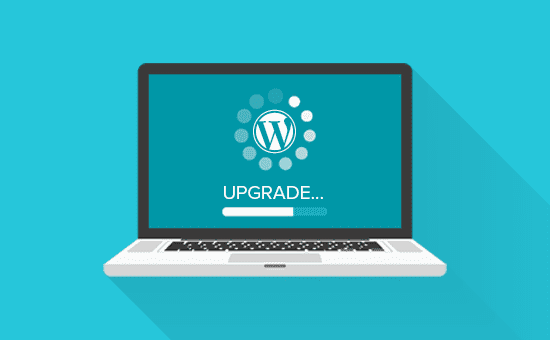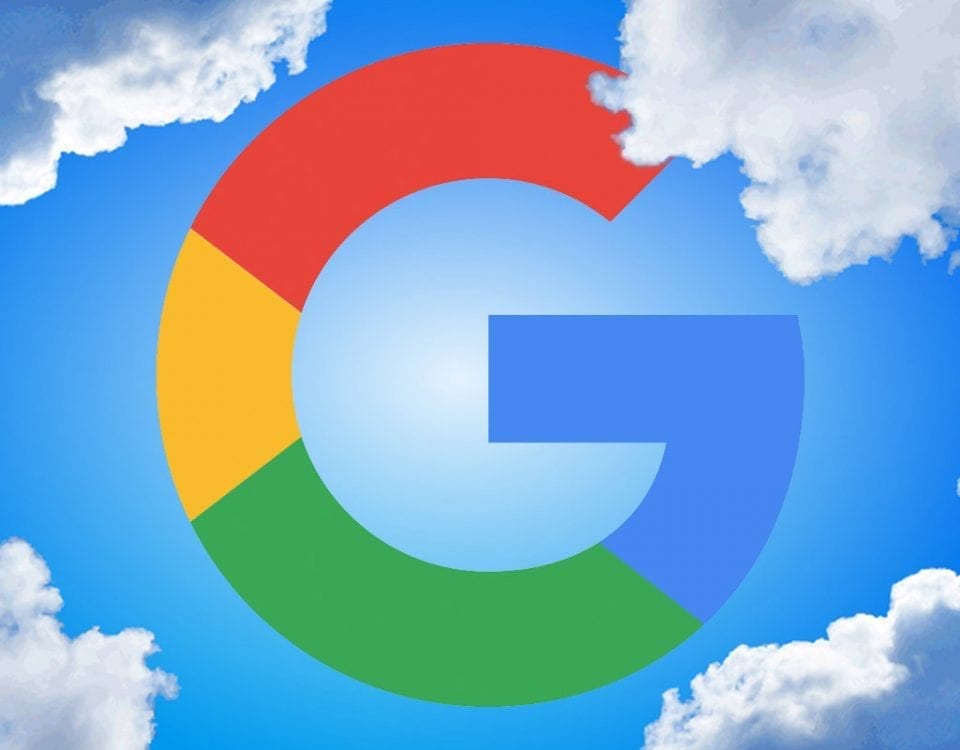Handleiding & Tutorials
7 november 2017
Let’s push it!
30 maart 2018Ik krijg regelmatig de vraag waarom de foto’s er niet goed uitzien in de schoolapp, vandaar hieronder nog even de gebruiksaanwijzing voor het aanmaken van een galerij.
De eerste stap begin gelijk bij het aanmaken van een galerij, je zit dus al in een nieuw bericht, in het tekst/html venster waar je ook de tekst in kan plaatsten.
- nu gaan we een fotoalbum toevoegen, klik onderaan de tekst of als je geen tekst waar het fotoalbum moet beginnen. Als je geen tekst hebt kan je deze stap overslaan.
- klik links bovenin het ventster op “media toevoegen” en de media bibliotheek opent zich
- aan de rechterkant heb je nu de optie om een foto”Galerij” aan te maken, klik hierop
- nu kan je meerder afbeeldingen aanklikken, of als je deze nog moet uploaden, kies je het tabblad “uploaden”
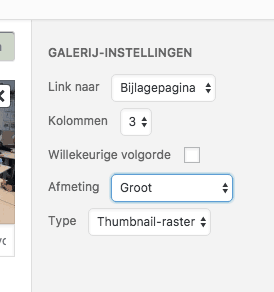
- Kies aan de rechterkant hoe je de afbeeldingen gerangschikt wilt hebben. Als je het formaat op “groot” zet worden alle foto’s zo groot mogelijk op de pagina gezet en ook zo groot mogelijk in de schoolapp. Zet de kolommen op 4 zodat het op de website er wat overzichtelijker uit ziet.
- vergeet niet je bericht te publiceren. Bij het publiceren is belangrijk dat je wacht totdat het bericht echt geplaatst is. Als je de pagina eerder onderbreekt door te klikken op een andere knop, kan het zijn dat je bericht niet geplaatst is. Controleer altijd of je bericht goed op je website staat.